Gestion du contenu - Vue d’ensemble
La plateforme Community Training vous permet de créer et de gérer du contenu. Vous pouvez ajouter du contenu multi media riche et créer une expérience d’apprentissage structurée avec des évaluations non classées aux points statistiques avec une évaluation finale notée à la fin du cours.
Toutes les fonctionnalités de gestion sont empilées dans un seul panneau sous l’onglet Contenu : à partir d’ici, les administrateurs peuvent créer des catégories, des cours et Apprentissage des chemins d’accès ; charger et gérer des documents de cours ; et configurer les paramètres de cours.
.png)
Dans cette section, vous allez apprendre à créer et à gérer votre contenu d’apprentissage en ligne.
Structure de contenu sur la plateforme
La plateforme Community Training fournit la taxonomie d’apprentissage suivante pour les catégories et structurer le contenu :
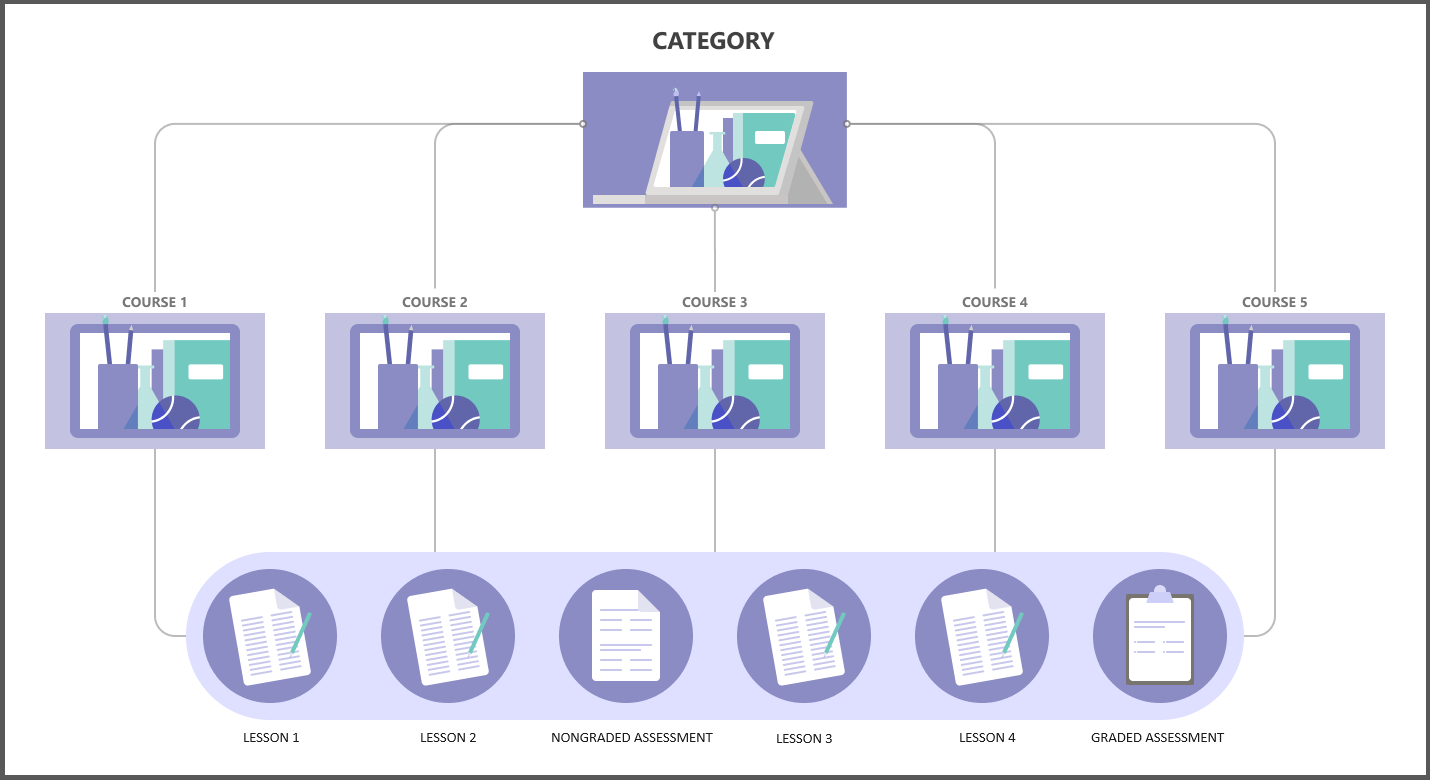
Catégorie
Une catégorie est une collection de plusieurs cours.
Considérez-la en tant que sujet ou domaine dans un système d’éducation traditionnel. Dans ce sujet ou ce domaine, vous pouvez avoir un ou plusieurs cours chacun d’entre eux pouvant donner des instructions aux apprenants sur un sujet spécifique au sein du domaine.
Par exemple, la formation de votre personnel étendu peut inclure différents sujets tels que la communication, les relations interpersonnelles, la satisfaction client et la conformité. Chacun de ces sujets peut être une catégorie sur la plateforme.
De manière alternative, les catégories peuvent également vous aider à organiser votre contenu d’apprentissage pour différents services au sein de votre organisation tels que les services marketing, juridique, clientèle et financier. Chacun de ces services peut être une catégorie sur la plateforme.
Cours
Un cours est une collection de leçons et d’évaluations.
Considérez-le comme un livre dans un système d’éducation traditionnel. Pour chaque cours, vous pouvez avoir plusieurs leçons sous forme de chapitres. Après chaque leçon, vous pouvez éventuellement inclure une évaluation pour servir d’actualisation à la leçon. Enfin, vous pouvez inclure une évaluation notée à la fin du cours pour évaluer les connaissances et les compétences de l’apprenant.
Chaque cours peut également inclure un certificat qui sera attribué à l’apprenant sur une réussite du cours ou en passant l’évaluation notée.
Par exemple, une organisation a un cours technique sur l’installation d’une machine à laver d’une durée totale de 20 minutes du début à la fin. Nous pouvons diviser la vidéo en segments de 2 à 3 minutes, ce qui entraîne 6-10 leçons et ajouter une évaluation à la fin pour évaluer et certifier les apprenants.
Leçons
Une leçon est une seule unité d’apprentissage sous forme audio, vidéo, PDF, document Word ou présentation PowerPoint. Ces capsules sont créées comme des capsules faciles à apprendre : courtes, simples et informatives.
Formats de fichiers pris en charge pour le contenu
- Leçons vidéo : MP4, 3GP, 3G2, 3GP2, AVI, MEPG, MPG, WMV, VOB, MKV, FLV, DV, TS, ASF, M4V, MOV
- Leçons audio : MP3 &OGG
- Autres formats : PDF, PPT, PPTX, DOCX, HTML, ePUB
- Liens hypertexte : collez le lien dans la boîte de dialogue Charger la leçon.
Évaluations
Les évaluations sont un moyen de tester la compréhension de l’apprenant du contenu du cours. Elles peuvent contenir une ou plusieurs questions à choix multiples. La plateforme Community Training fournit deux types d’évaluations :
Évaluation non notée
Une évaluation non notée fournit un actualiseur pour les apprenants et facilite la révision d’une leçon particulière. Il encourage et motive l’apprenant à passer à la leçon suivante.
Par exemple, un apprenant qui a vu trois leçons prend une évaluation et trouve qu’il a deux questions sur trois correctes. Ils peuvent revenir à la leçon, le revoir et répéter l’évaluation jusqu’à ce qu’ils comprennent pleinement le sujet.
Évaluation dégradée
Une évaluation graduée évalue un apprenant sur sa compétence et ses connaissances dans un cours particulier. Vous spécifiez le nombre de tentatives et le pourcentage de passage.
L’évaluation dégradée est toujours à la fin du cours et peut être tentée uniquement lorsque toutes les leçons et évaluations du cours ont été effectuées.
Par exemple, une organisation qui souhaite certifier ses techniciens sur l’installation de la machine à laver peut effectuer une évaluation à la fin avec un pourcentage passant pour évaluer les connaissances des techniciens et fournir une certification en conséquence.
Différence entre les évaluations non classées et notées
| Zone | Non classé | Classés |
|---|---|---|
| Objectif | Permet à l’apprenant de réviser le concept des leçons précédentes. Utilisez-le comme une répétition de confiance des points clés des leçons précédentes avant d’aller plus loin | Moyens d’évaluation où l’apprenant est évalué par rapport aux questions. En fonction des performances de l’évaluation, l’apprenant reçoit un certificat d’achèvement. |
| Fonctionnalités | Il n’existe aucune restriction quant au nombre de tentatives d’une évaluation non classée. Il peut y en avoir un ou plusieurs dans un cours | Il y a un pourcentage passant, une limite sur le nombre de tentatives et le mode aléatoire pour une évaluation dégradée. Il ne peut y en avoir qu’un à la fin du cours |
Certification
Vous pouvez activer la certification et les certificats personnalisés pour les apprenants lors de la réussite des cours.
Parcours d’apprentissage
Un chemin d’accès Apprentissage est une séquence logique de cours référencée à partir d’une ou plusieurs catégories.
Considérez un parcours Apprentissage comme un programme spécialisé dans une compétence spécifique. Au sein d’un programme, vous pouvez avoir un ou plusieurs cours de différentes catégories, chacun d’entre eux pouvant demander aux apprenants d’obtenir le ou les ensembles de compétences spécifiques requried. Pour ce faire, un chemin d’accès Apprentissage référence des cours de différentes catégories que les apprenants terminent dans un ordre spécifique défini par vous et peuvent être affectés à un individu ou à un groupe d’utilisateurs.
Par exemple, la formation de votre personnel étendu peut inclure différentes compétences telles que : Expert commercial, les Bases de la conformité et Expert dans la sécurité. Chacune de ces compétences peut être un parcours d’apprentissage avec des cours de différentes catégories ajoutées aux parcours.
Étapes de création de contenu dans le portail
La création de contenu est l’une des activités principales de tout programme d’apprentissage en ligne. C’est pourquoi la plateforme Community Training fournit un ensemble spécifique de fonctionnalités permettant aux administrateurs de créer du contenu sur le portail. Vous trouverez ci-dessous les quelques étapes simples pour bien démarrer avec la gestion du contenu sur le portail de gestion :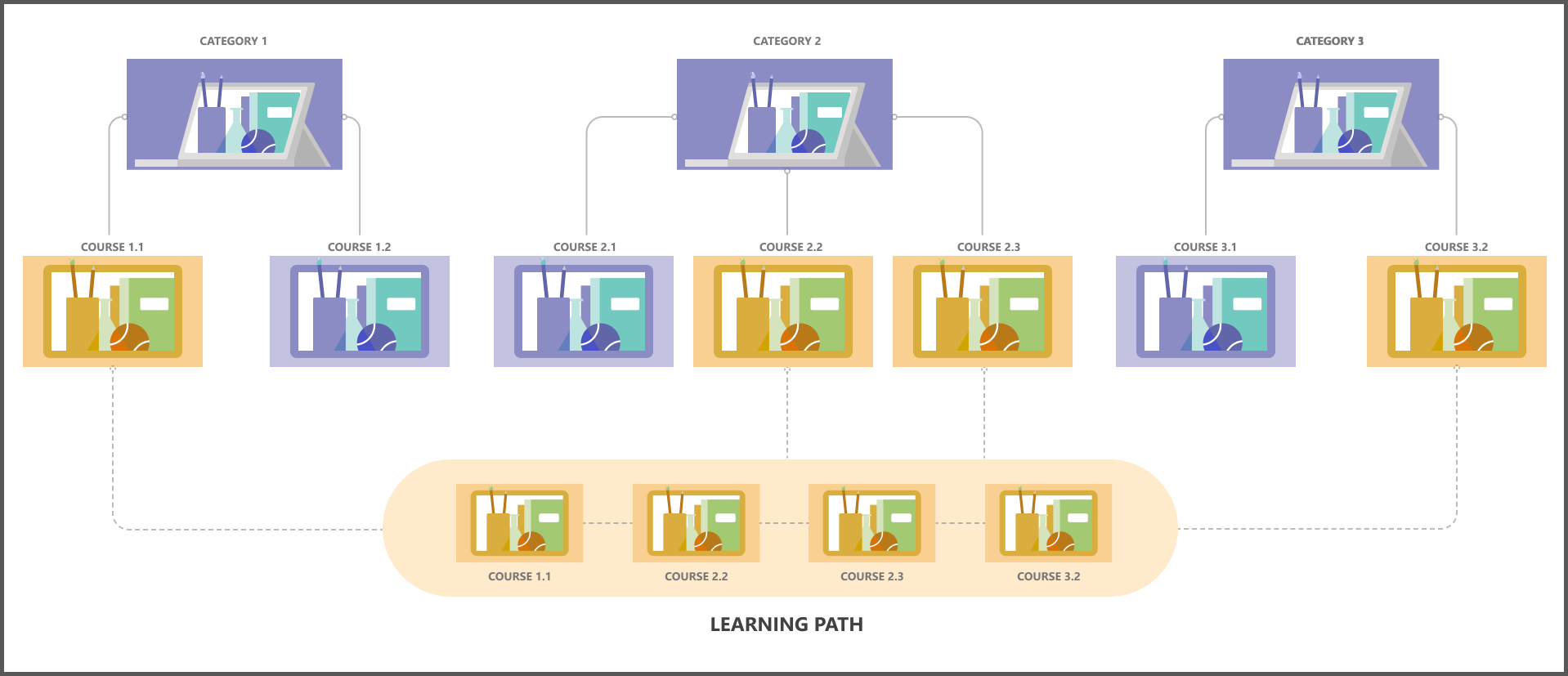
Étape 1 - Créer une catégorie
Voici les étapes détaillées pour créer une nouvelle catégorie dans le portail.
Étape 2 : Créer un cours
Voici les étapes détaillées pour créer un nouveau cours dans le portail.
Étape 3 : Charger le contenu du cours
Voici les étapes détaillées sur le chargement du contenu du cours sur le portail.
Étape 4 : ajouter des évaluations non classées et classées au cours
Voici les étapes détaillées sur la façon d’ajouter des évaluateurs pour le cours sur le portail.
Étape 5 : Publier le cours pour les apprenants
Voici les étapes détaillées sur la publication d’un cours pour les apprenants sur le portail.
Étape 6 : Créer un nouveau parcours d’apprentissage
Voici les étapes détaillées sur la création d’un nouveau parcours d’apprentissage pour les apprenants sur le portail.
Étape 7 : Ajouter des cours au parcours d’apprentissage
Voici les étapes détaillées pour ajouter des cours au parcours d’apprentissage pour les apprenants sur le portail.
Étape 8 : Publier le parcours d’apprentissage
Voici les étapes détaillées sur la publication d’un parcours d’apprentissage.
Activation du contenu global entre les organisations
La formation communautaire vous permet de créer un référentiel commun de contenu appelé Contenu global. Avec cette fonctionnalité, vous pouvez disposer de contenu disponible dans toutes les organisations/locataires de votre instance.
Remarque
Cette fonctionnalité vous permet d’avoir du contenu global sur plusieurs locataires pour votre déploiement MS Teams.
Étapes pour activer le contenu global
Conditions préalables :
Suivez ces étapes pour activer la prise en charge multilocataire de l’intégration MS Teams pour l’authentification basée sur Azure Active Directory dans Teams, si cette fonctionnalité est disponible.
Connectez-vous à la vue administrateur sur la plateforme en tant que Administration sitrator global
Accédez à Paramètres dans le volet gauche, puis cliquez sur Général sous Global Paramètres.
Sous la catégorie « Administration Paramètres », activez la case à cocher « Autoriser le contenu à être accessible entre les organisations » pour « Activer »
Actualisez la page.
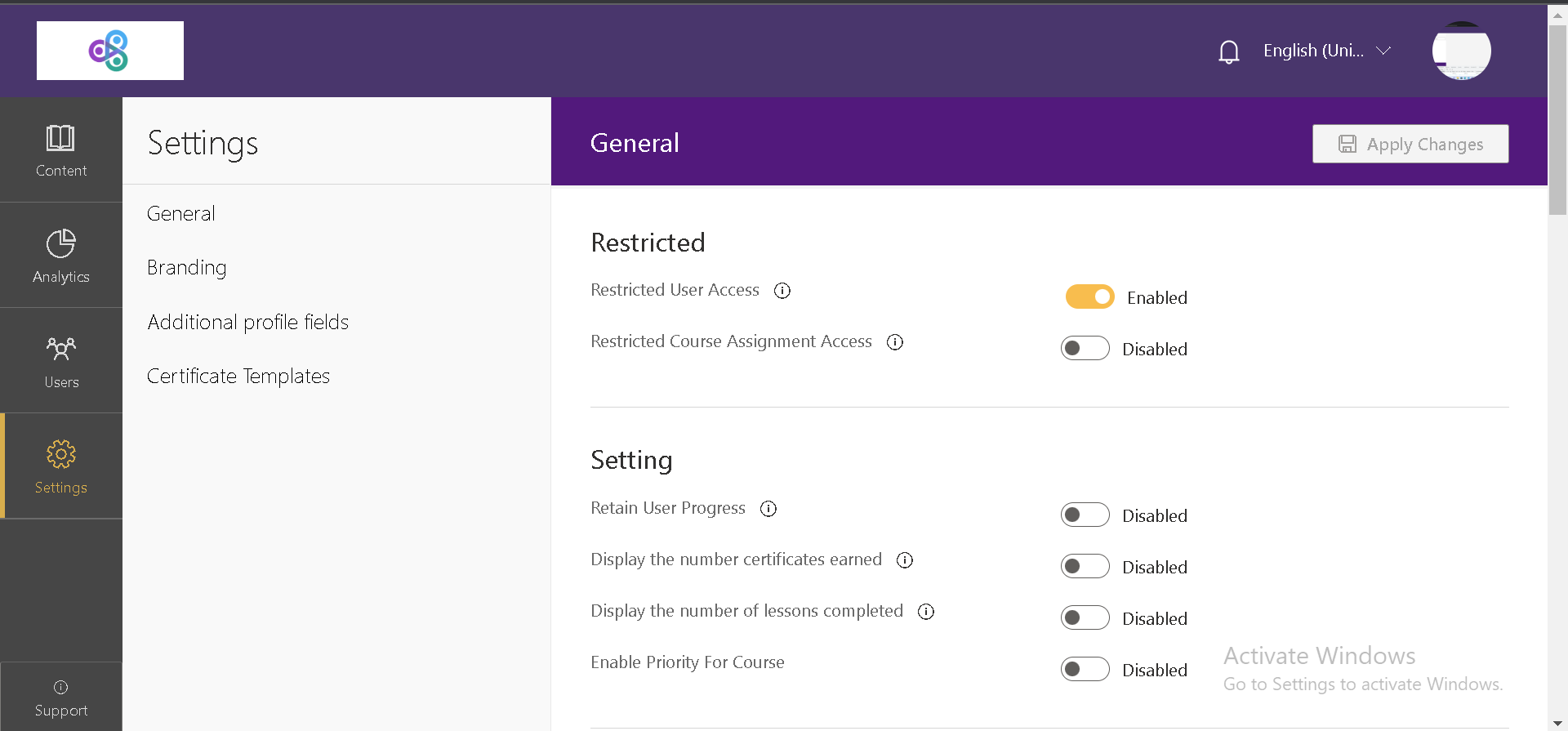
- À présent, « Commun » sera disponible en tant qu’organisation.
- lors de la création de catégories/Apprentissage chemins d’accès. Tout contenu créé sous Commun sera disponible pour être affecté à tous les administrateurs.
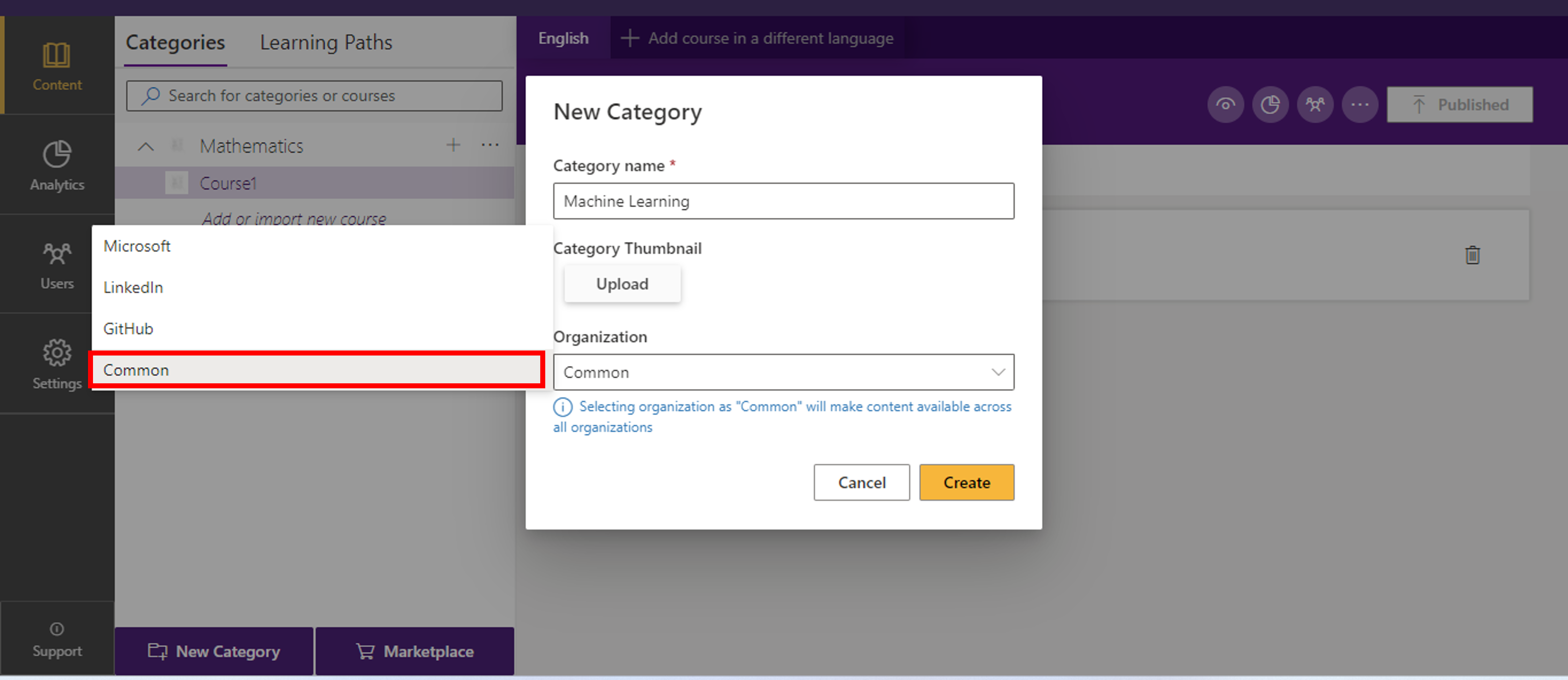
Afficher l’analyse de contenu pour suivre et mesurer l’efficacité
La plateforme Community Training fournit des analyses enrichies pour les organisations afin de suivre l’inscription globale de l’apprenant, d’effectuer des études pour différents cours, de mesurer les performances de l’apprenant et de s’assurer que la qualité du contenu répond aux critères de réussite définis par l’organisation. Le portail de gestion dispose de rapports relatifs au contenu et aux utilisateurs intégrés au niveau de la catégorie pour aider les administrateurs à suivre et à mesurer l’efficacité du contenu d’apprentissage.
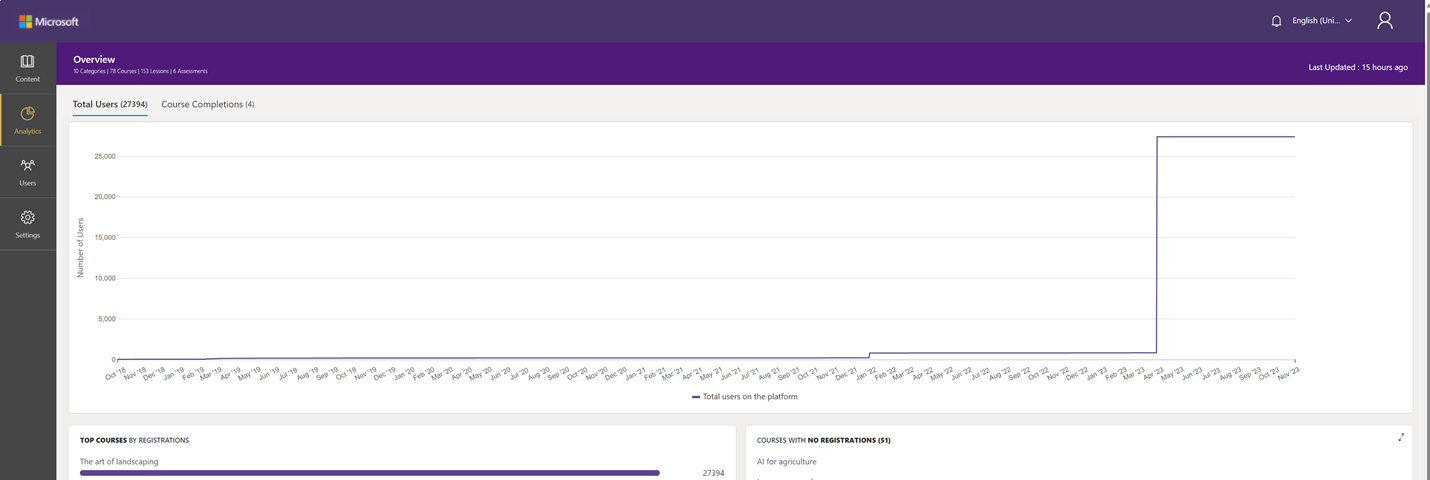
Bonnes pratiques pour créer des cours sur le portail
Utiliser des cours de chargement en bloc pour créer plusieurs cours sur le portail en quelques clics simples
Pour les leçons vidéo : gardez la durée de la vidéo courte, c’est-à-dire 2-3 minutes pour une utilisation facile
Les catégories et les cours étant empilés par ordre alphabétique, il est préférable d’utiliser les numéros 01, 02, 03, 04, 05, etc.
L’ordre des catégories/cours peut être modifié en modifiant le nom/le numéro
Seul l’ordre des leçons est défini par l’utilisateur et peut être déplacé manuellement vers le haut/vers le bas.
Pour les évaluations, gardez les questions simples pour aider les apprenants à réviser et à conserver les leçons de formation. Ils doivent couvrir les points clés des leçons pour maintenir les apprenants engagés et les encourager à suivre le cours.
Contactez-nous via HelpDesk si vous avez d’autres requêtes.
Commentaires
Bientôt disponible : Tout au long de 2024, nous allons supprimer progressivement GitHub Issues comme mécanisme de commentaires pour le contenu et le remplacer par un nouveau système de commentaires. Pour plus d’informations, consultez https://aka.ms/ContentUserFeedback.
Envoyer et afficher des commentaires pour